Cách cài đặt chế độ chụp Macro trên iPhone đơn giản

Chế độ Macro trên iPhone cho phép ghi lại những chi tiết tinh tế, tạo ra bức ảnh sống động và chân thực ngay trên điện thoại.
Tính năng này không chỉ nâng cao chất lượng từng bức ảnh mà còn mang đến trải nghiệm chụp ảnh sáng tạo và thú vị. Bài viết dưới đây sẽ hướng dẫn bạn cách cài Macro trên iPhone một cách đơn giản, giúp tận dụng tối đa khả năng chụp cận cảnh. Hãy cùng theo dõi nhé!
Khi nào sử dụng chế độ chụp Macro trên iPhone
Bạn nên sử dụng chế độ Macro trên iPhone khi muốn chụp ảnh cận cảnh ở khoảng cách gần. Với khả năng phóng đại mà vẫn giữ độ sắc nét cao, chế độ Macro làm nổi bật những chi tiết nhỏ, tạo ra bức ảnh sắc nét và đầy nghệ thuật.
Sự khác biệt của chế độ Macro so với chụp cận cảnh thông thường nằm ở ống kính chuyên dụng, cho phép lấy nét chính xác ở khoảng cách gần mà vẫn duy trì độ sắc nét cao. Nhờ đó, khi bạn chọn sử dụng chế độ Macro, hình ảnh sẽ nổi bật những chi tiết tinh tế mà chế độ chụp tiêu chuẩn khó có thể đạt được. Từ đó giúp bạn ghi lại những khoảnh khắc gần gũi và nghệ thuật hơn với thế giới xung quanh.

Cách cài đặt chế độ Macro trên iPhone
Dưới đây là hướng dẫn chi tiết cách cài đặt chế độ Macro trên iPhone, giúp bạn bật nhanh tính năng và chụp những chi tiết nhỏ, tinh tế với chất lượng hình ảnh sắc nét.
Cách bật Marco iPhone
Để tận dụng tối đa khả năng của chế độ Macro, bạn có thể bật và chuyển đổi chế độ trực tiếp trên iPhone theo các bước sau:
Bước 1: Mở Cài đặt
Truy cập vào Cài đặt trên iPhone để bắt đầu thiết lập các tính năng của Camera.
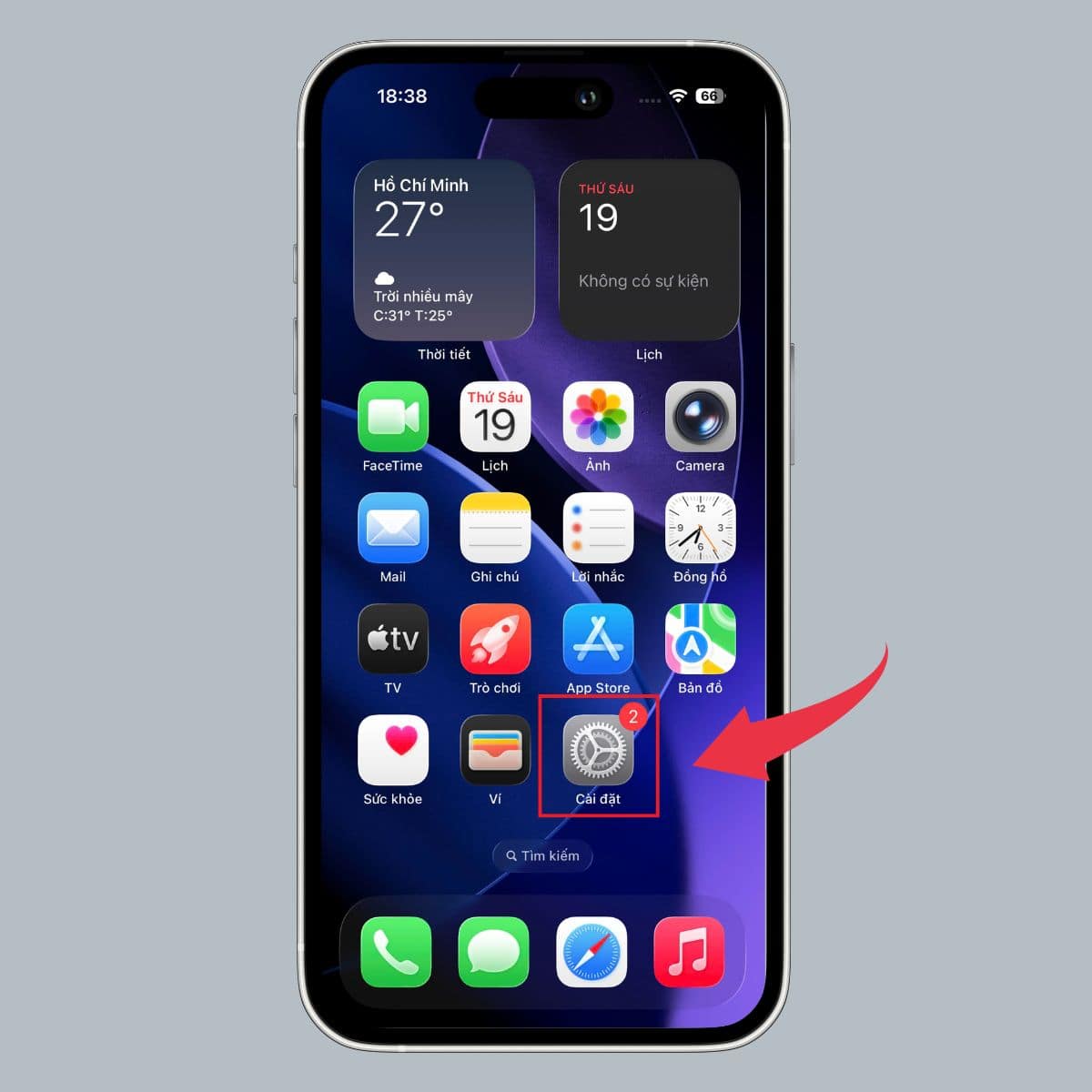
Bước 2: Chọn Camera
Trong danh sách các tùy chọn, chọn Camera để truy cập các cài đặt liên quan đến chụp ảnh.
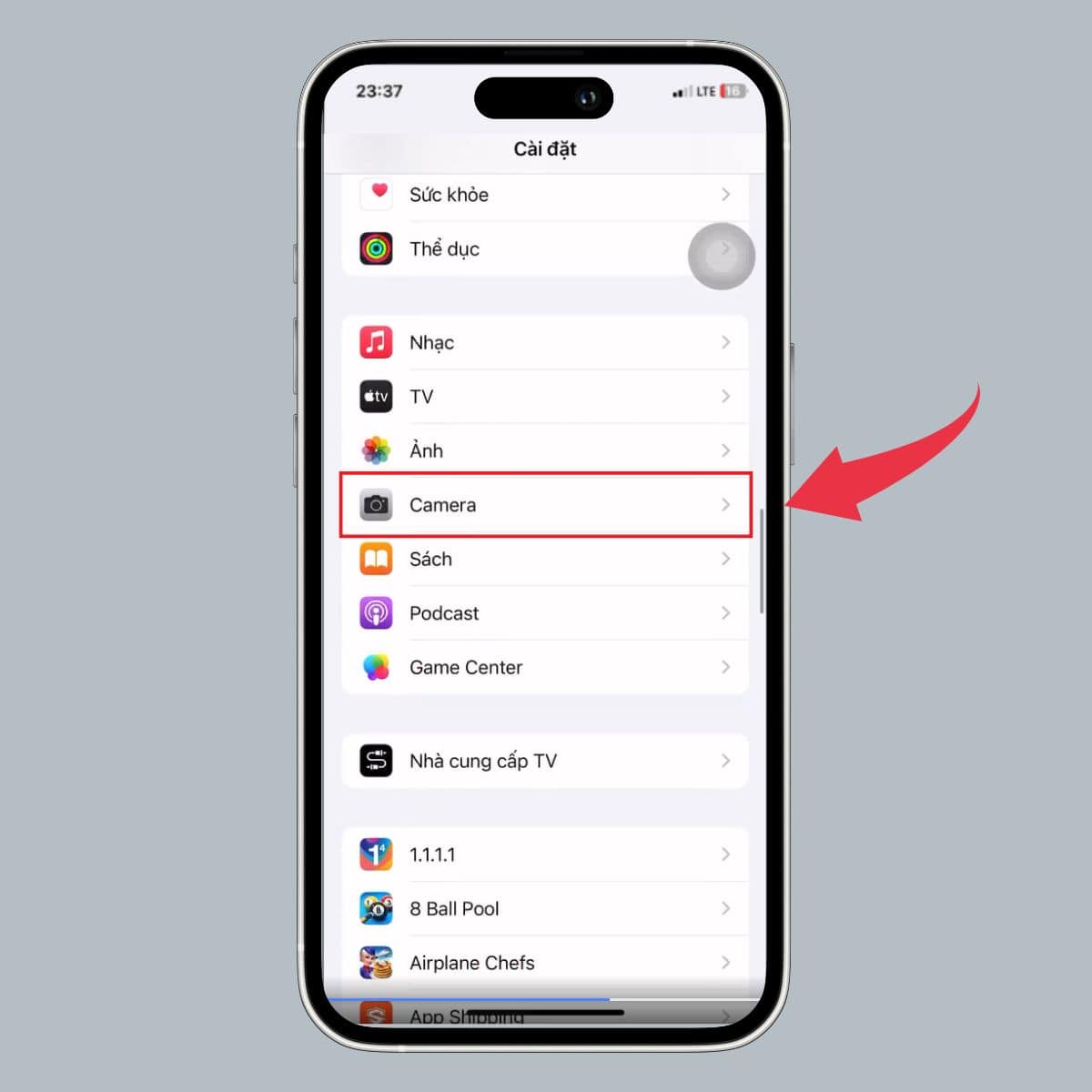
Bước 3: Bật Điều khiển Macro
Tìm mục Điều khiển macro và bật tính năng, iPhone sẽ tự động chuyển sang chế độ Macro khi đưa ống kính lại gần vật thể và trở về chế độ chụp bình thường khi rút ra.
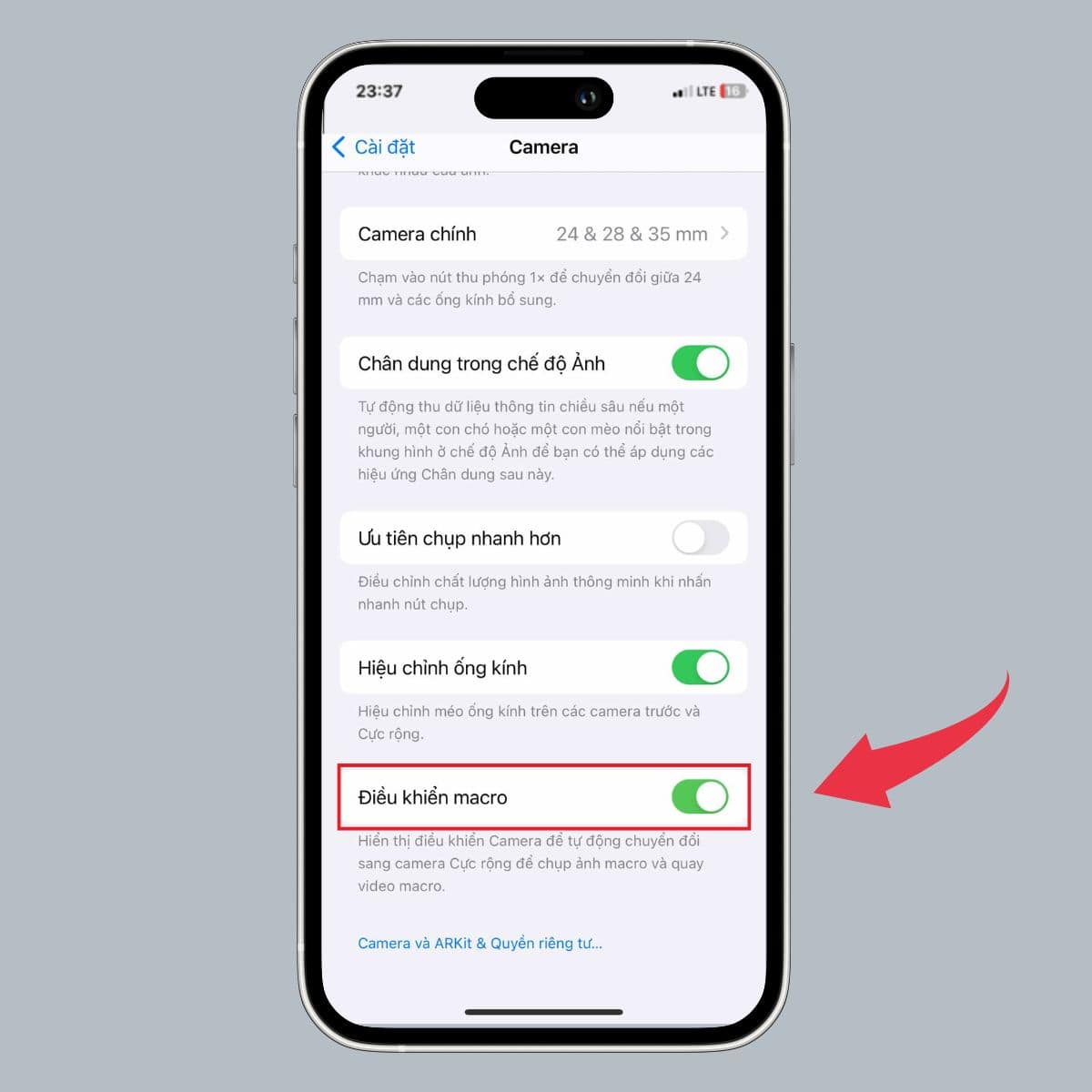
Với ba bước đơn giản này, bạn có thể dễ dàng tận dụng chế độ Macro để ghi lại những chi tiết tinh tế, mang lại những bức ảnh sắc nét và sống động hơn.
Cách tắt chế độ Marco
Ngược lại với cách bật, khi không còn nhu cầu chụp chi tiết gần, bạn có thể tắt chế độ này để trở lại chụp bình thường. Dưới đây là hướng dẫn chi tiết:
Bước 1: Truy cập Camera trong Cài đặt
Truy cập vào Cài đặt trên iPhone. Trong danh sách các tùy chọn, chọn Camera để truy cập các cài đặt liên quan.
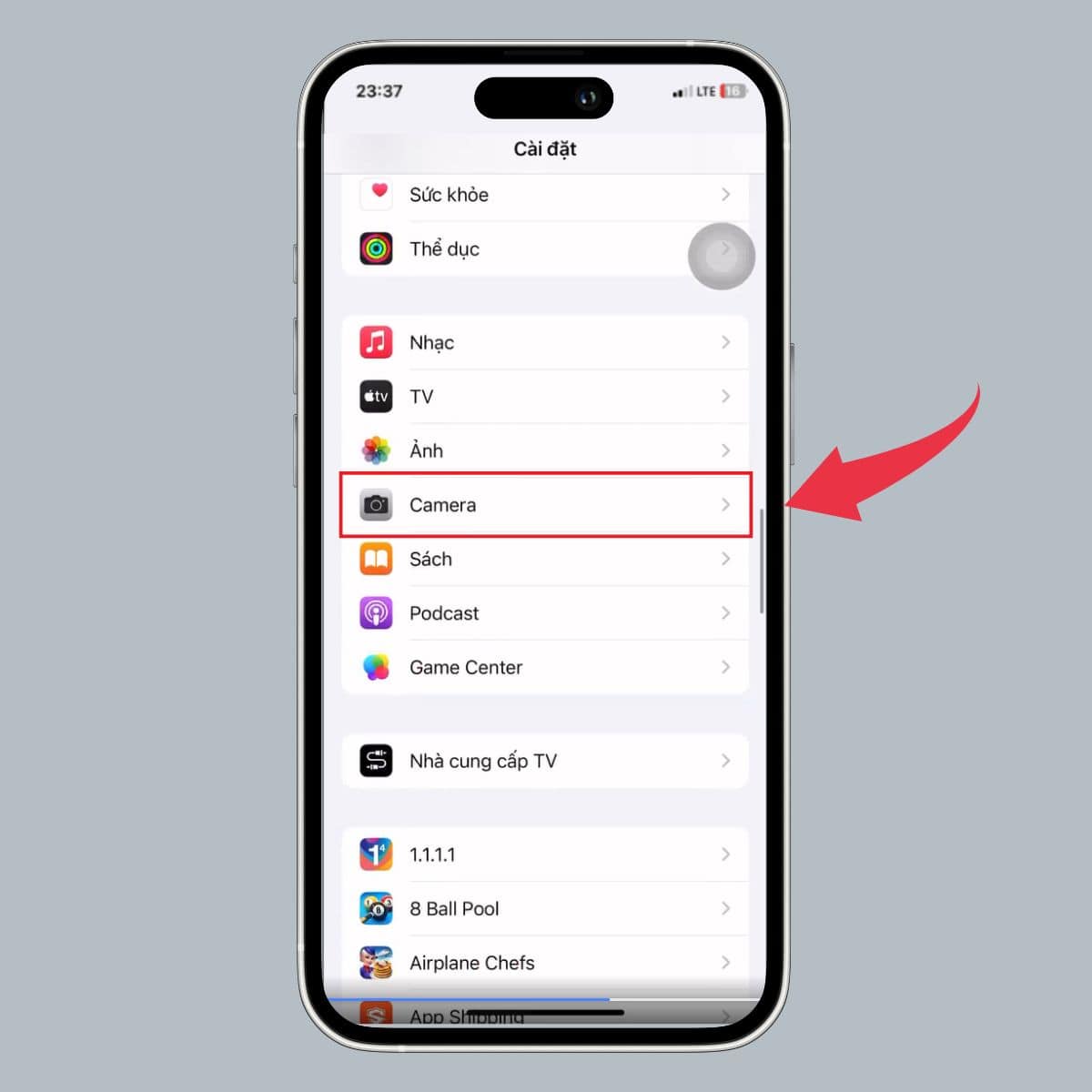
Bước 2: Tắt chế độ chụp macro
Tìm mục Điều khiển macro và gạt nút tắt. Khi tắt, iPhone sẽ không tự động kích hoạt chế độ Macro khi đưa ống kính gần vật thể.
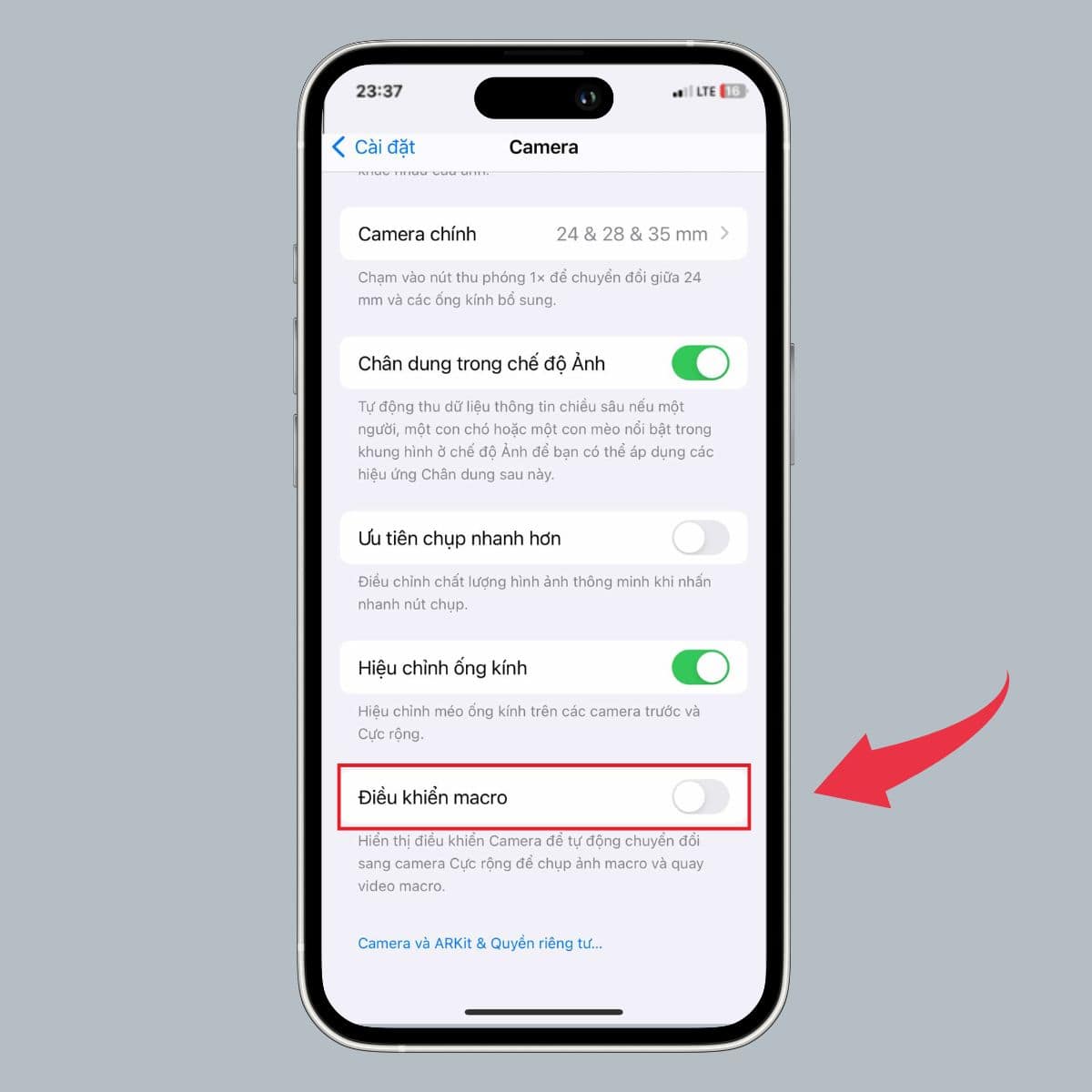
Khám phá ngay các dòng iPhone mới nhất tại Cellphones để trải nghiệm chế độ Macro và những tính năng chụp ảnh vượt trội trên điện thoại nhé!
[Product_Listing categoryid="132" propertyid="" customlink="https://cellphones.com.vn/mobile/apple.html" title="Các dòng iPhone đang được quan tâm nhiều tại CellphoneS"]
Cách điều khiển tự động chuyển đổi chế độ Macro
iPhone cho phép bạn bật chế độ điều khiển tự động Macro, giúp camera tự nhận diện khi nào nên chuyển sang chụp Macro hoặc quay về chế độ chụp bình thường. Tính năng này giúp bạn chụp ảnh gần dễ dàng hơn mà không cần cài đặt mỗi lần. Dưới đây là cách điều khiển chế độ tự động chuyển đổi Macro:
Bước 1: Mở ứng dụng Camera
Truy cập vào Camera trên iPhone.
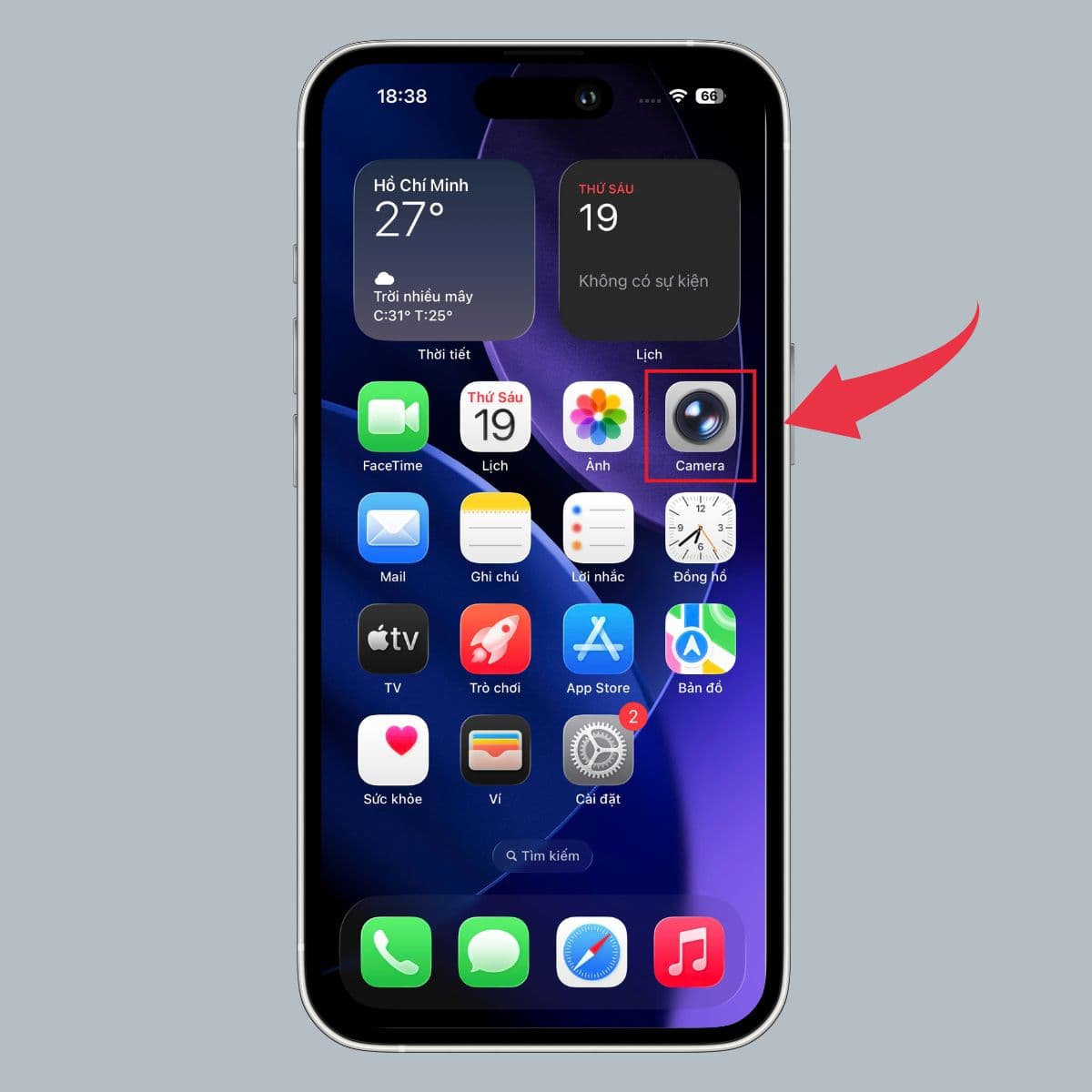
Bước 2: Kiểm tra chế độ Macro trong ứng dụng Camera và tùy chỉnh linh hoạt khi cần
Mở ứng dụng Camera và đưa ống kính gần vật thể (khoảng 3-5cm). Biểu tượng hoa tulip sẽ xuất hiện khi camera chuyển sang chế độ Macro. Khi đưa ống kính ra, biểu tượng sẽ biến mất, báo hiệu camera đã trở về chế độ chụp bình thường.
Trong quá trình chụp, nếu bạn muốn tắt tạm thời chế độ Macro tự động, có thể nhấn vào biểu tượng hoa tulip trong ứng dụng Camera để chuyển về chụp bình thường. Khi cần, bạn có thể nhấn vào biểu tượng để bật Macro mà không cần vào Cài đặt.
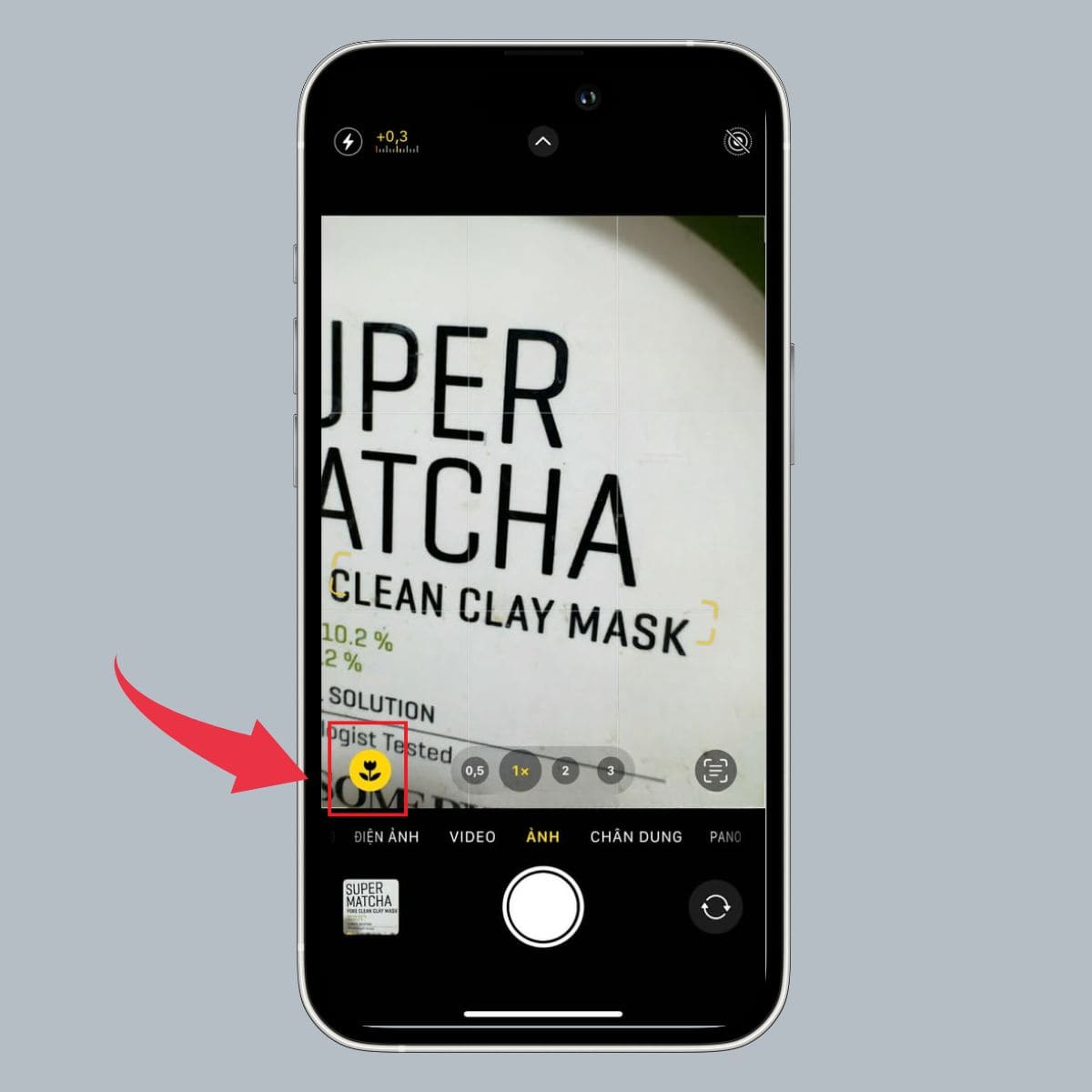
Với vài bước cài đặt đơn giản, bạn đã có thể dễ dàng bật, tắt và điều khiển chế độ Macro trên iPhone, giúp mỗi bức ảnh cận cảnh trở nên sắc nét và sống động hơn. Tận dụng ngay tính năng này để tạo ra những bức ảnh sáng tạo, ấn tượng và chuyên nghiệp hơn nhé!
Xem thêm:

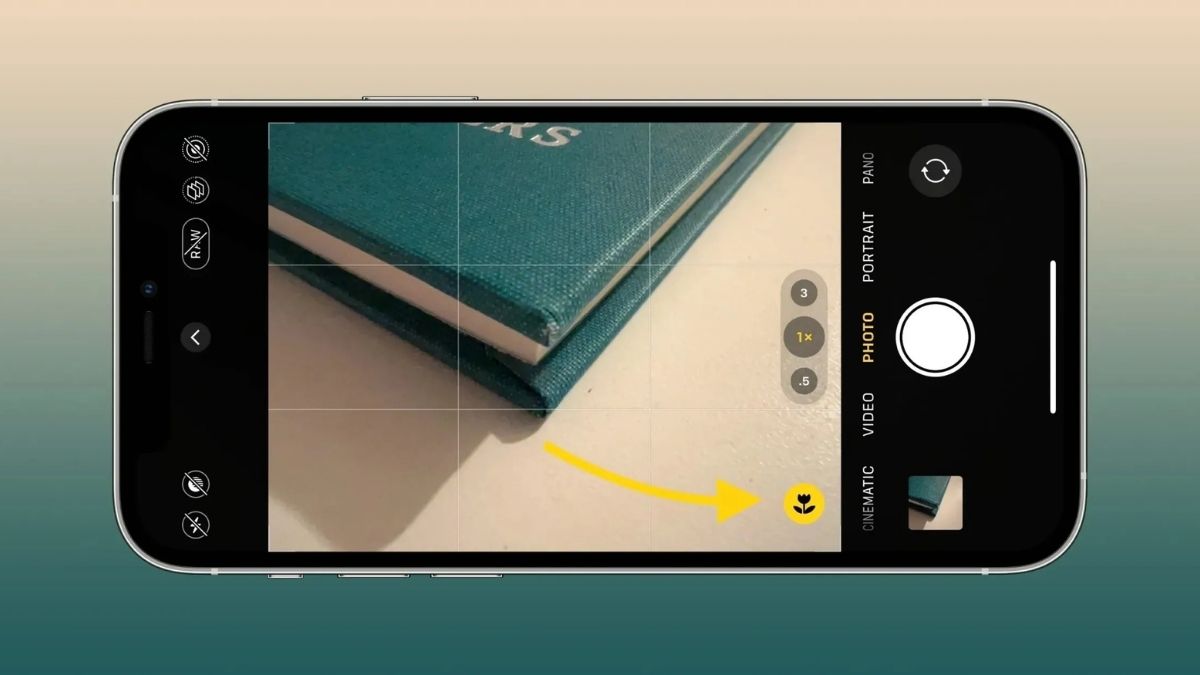


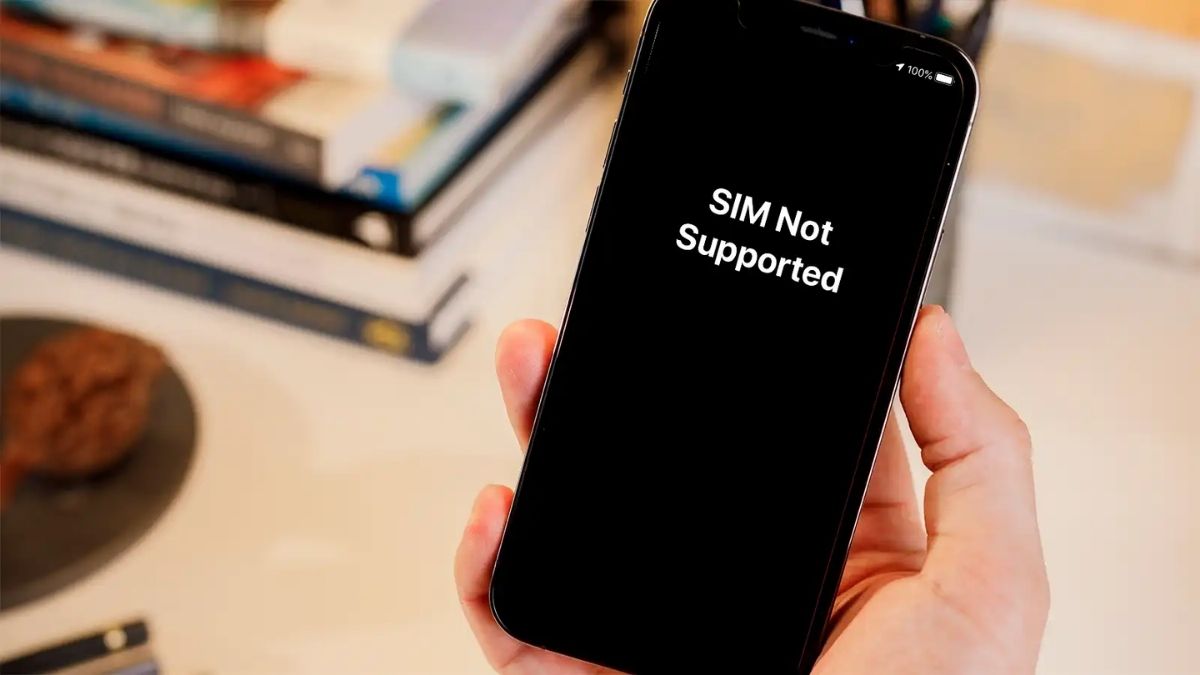
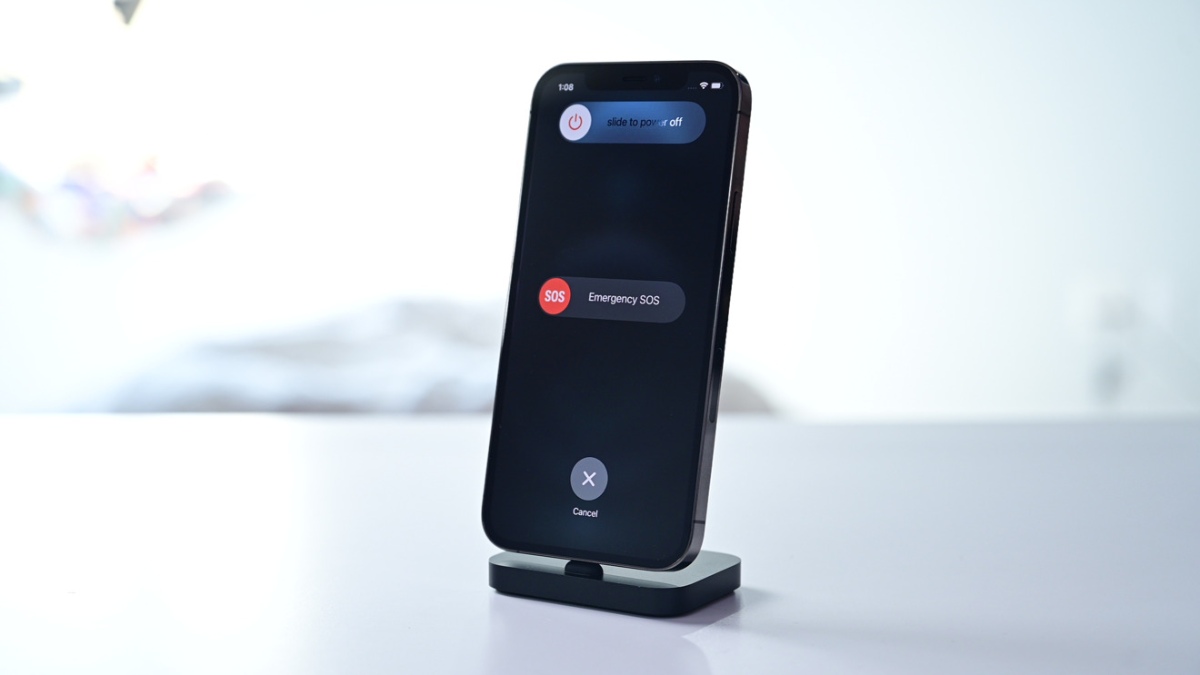
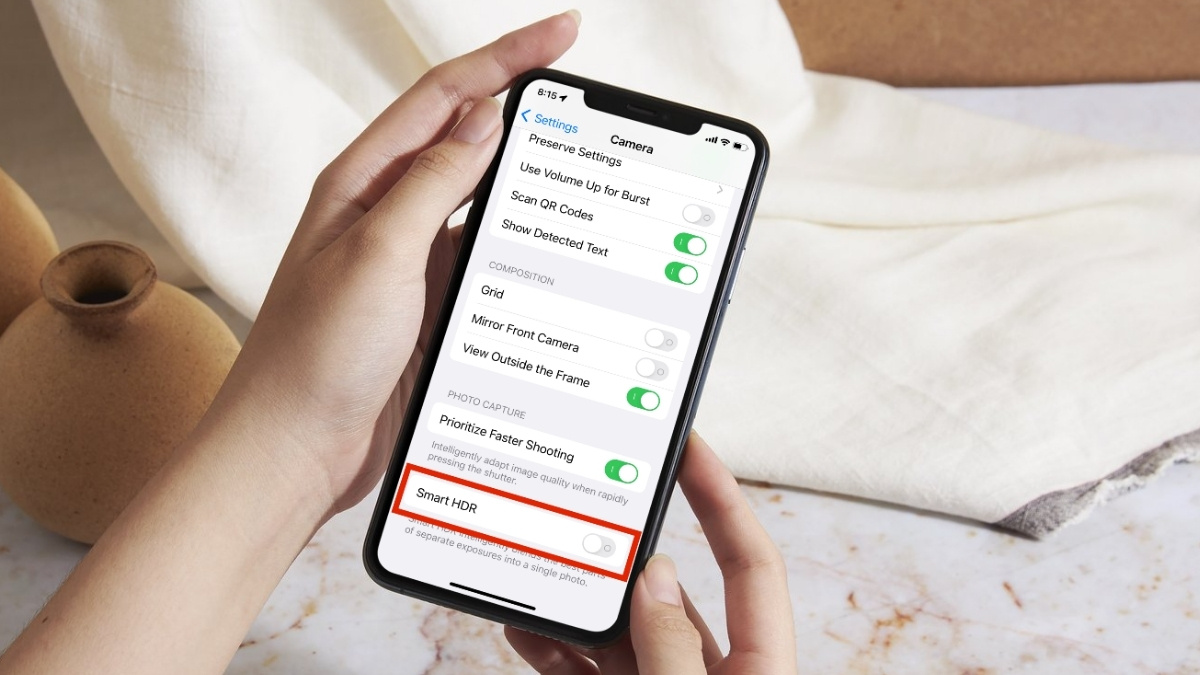
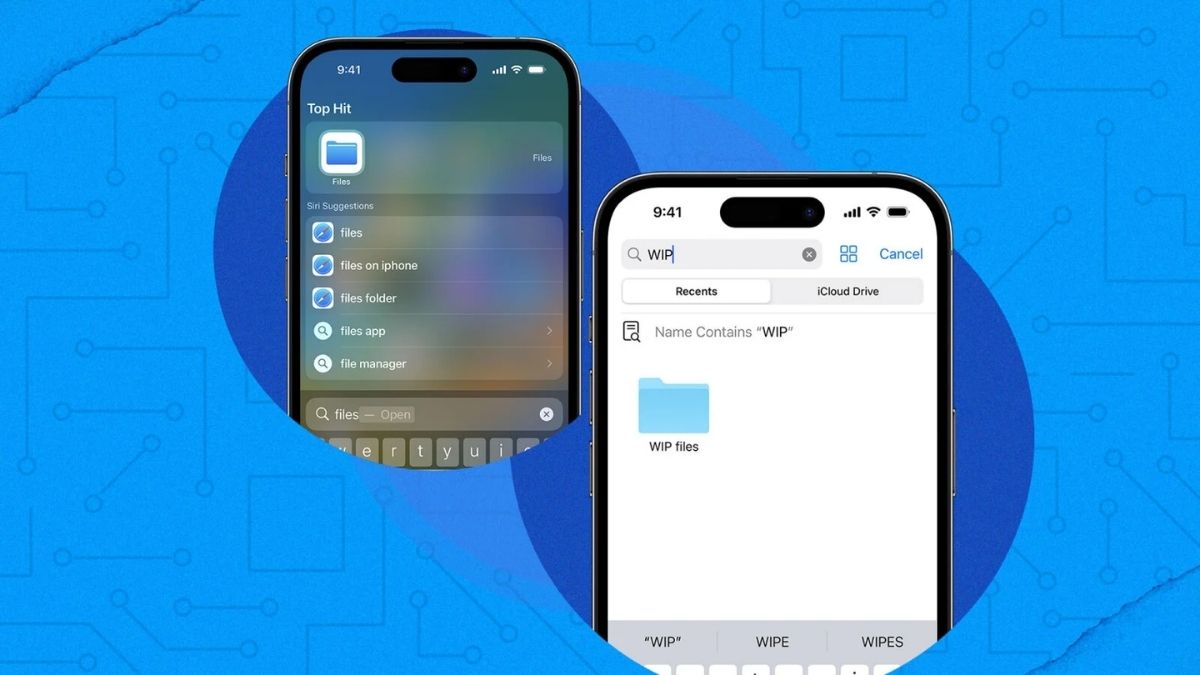
Bình luận (0)